
• Mcwm
Versión analizada
La 20130209-2, publicada obviamente el 9 de febrero de 2013.
Páginas oficiales
- https://hack.org/mc/projects/mcwm

- https://github.com/mchackorg/mcwm/
 (Repositorio en Github)
(Repositorio en Github)
Estado actual
Congelado, según el autor:
«Mcwm se encuentra en modo de mantenimiento. Desde 2013 utilizo [el] X [Window System] sólo esporádicamente».
En el momento en que escribo esto, los últimos cambios en su código fuente datan de octubre de 2018, mas no se ha producido ningún avance relevante desde 2013.
¿Usuarios? Mcwm figura en los archivos de paquetes de varios sistemas operativos —en la página oficial citan a FreeBSD, NetBSD, Arch Linux y Puppy Linux  —, así que imagino que encontraría cierto público, aunque fuese muy pequeño. Si uno busca un poco va descubriendo menciones esporádicas por Internet... De todos modos se trata de un gestor de ventanas muy minoritario.
—, así que imagino que encontraría cierto público, aunque fuese muy pequeño. Si uno busca un poco va descubriendo menciones esporádicas por Internet... De todos modos se trata de un gestor de ventanas muy minoritario.
Características resumidas
| Esc. Virtuales | Menús | Iconos | Temas | Dockapps | At. de teclado | Barra de tareas |
|---|---|---|---|---|---|---|
| Sí | No 1 | No | No | No | Parcial 2 | No |
1 Mcwm en sí carece de ellos. Pero se incluyen dos sencillos scripts, mcicon y 9icon, que sirviéndose de utilidades externas —9menu  y Xdotool
y Xdotool  — pueden funcionar como burdos menús de tareas.
— pueden funcionar como burdos menús de tareas.
2 Definidos en el archivo config.h del código fuente. No es posible añadir más con funciones nuevas.
Descripción
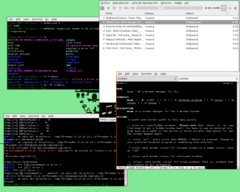
Mi primera sesión con Mcwm. En primer plano, y con el foco (de ahí el borde naranja), una terminal muestra el manual del programa.
Cito de la página oficial:
«Mcwm es un gestor de ventanas minimalista para el X Window System, escrito desde cero en C [y] directamente sobre [la biblioteca] XCB
. Es un gestor de ventanas flotantes tradicional, con muchas características pero sin código ineficiente [bloat].
»En Mcwm todas las funciones, incluidas mover y cambiar el tamaño [de las ventanas], resultan accesibles desde el teclado. Pero un dispositivo señalador [ratón] puede usarse para mover, cambiar el tamaño o elevar y bajar en la pila».
Creado por Michael Cardell Widerkrantz en una fiebre de hackeo de dos días en junio de 2010, mientras la hija bebé dormía
. Inspirado en Evilwm y Tinywm.
Bien, la influencia de Evilwm es muy obvia, y a primera vista ambos gestores lucen idéntico aspecto: un borde de ancho variable —por defecto un píxel— para decorar cada ventana, y nada más. Pero nada: sólo ese borde. Las dependencias, claro, son las mínimas —las bibliotecas básicas del X Window System, en este caso XCB—, y Mcwm en sí muy reducido.
Por lo demás voy a terminar pronto porque no hay mucho que describir aquí. Como en todo gestor de pila las ventanas flotan libremente por el escritorio, quedan unas encima de otras, y el usuario las va moviendo a su antojo; ninguna novedad, pues. Hay escritorios virtuales. El foco sigue al puntero del ratón. Y... ¡Eh, ya está! Ventanas flotantes, un sencillo borde de un color como decoración, escritorios virtuales, y posibilidad de control mediante el teclado: así se resume Mcwm. Bueno, también existe soporte para sistemas con varios monitores, del que no puedo contar absolutamente nada porque yo nunca he necesitado tal cosa.
Al contrario que en otros gestores no existe un archivo de configuración en el que el usuario especifique sus preferencias. Los posibles ajustes se hallan definidos en el fichero config.h del código fuente, y por lo tanto se convierten en parte integral del programa al compilarlo. Sin embargo el gestor admite también opciones de ejecución, cosa que permite adaptar algunas facetas de su funcionamiento de un modo inmediato, sin tener que alterar el código e instalar nuevas copias.
Primeras impresiones
He dicho arriba que Mcwm se parece mucho a Evilwm, pero es bastante más moderno. Requiere una versión de la biblioteca XCB que no sea antediluviana, y eso descarta a mi instalación habitual de Vector Linux. Recurro pues a Knoppix 7.2...
¡Eh! En efecto, a simple vista resulta indistinguible de Evilwm: un borde de color naranja de un píxel alrededor de cada ventana como único adorno. Sí, parece realmente «minimalista», una interfaz sobria e incluso primitiva. Bueno, nada en contra de esto. De hecho Evilwm me gustó.
En teoría muy sencillo, pero como su manejo descansa en parte sobre el teclado hay que aprenderse algunas combinaciones de teclas. Acudo pues a la página de manual en busca de respuestas... Vale, esto es fácil, en dos tardes creo que me acostumbraré.
Puede comprobarse qué ventana posee el foco atendiendo al color del borde... El problema está en que me cuesta ver ese borde de sólo un píxel de ancho que añade Mcwm por defecto; que sepáis que, sí, uno va perdiendo agudeza visual con los años. ¿Y ampliar ese borde a tres píxeles? ¡Eh, mucho mejor! Puede hacerse ejecutando el gestor del siguiente modo:
$ mcwm -b 3

En primer plano un menú de tareas generado mediante 9menu; Mcwm no incluye ninguno propio. Ya por curiosidad, el reloj es una reliquia de los noventa y venía incluido con las bibliotecas XView.
En realidad existe un pequeño surtido de estas opciones de ejecución, que permiten personalizar los aspectos más obvios de Mcwm. No está mal pensado... Porque, considerando la intención minimalista de este gestor de ventanas, yo casi esperaba tener que compilar una nueva copia con cada cambio de configuración que me apeteciera hacer; por suerte no ocurre así.
Usando Mcwm
Si habéis leído con atención hasta aquí ya os lo imaginaréis: este gestor brinda una experiencia muy semejante a Evilwm. Y Evilwm, sin menús, decoración o ningún tipo de accesorio, es austero y utilitario como la caja de un camión.
Ahora, Evilwm no permitía minimizar ventanas, y Mcwm sí: concretamente ocultándolas. Se trata de una de las escasas diferencias que un usuario casual notaría entre ambos. Sin embargo... ¡Eh, Mcwm no cuenta con ningún método para recuperar esas ventanas minimizadas! Y esto supone una carencia difícil de entender. Para compensarla un poco, en el subdirectorio scripts del código fuente se adjuntan dos sencillos scripts en Bash, 9icon y mcicon. Éstos, valiéndose de utilidades externas como 9menu  y Xdotool
y Xdotool  , vienen a servir de rudimentarios menús de tareas. No siempre funcionan bien —las ventanas con el signo de dos puntos en sus títulos rompen la sintaxis de
, vienen a servir de rudimentarios menús de tareas. No siempre funcionan bien —las ventanas con el signo de dos puntos en sus títulos rompen la sintaxis de 9menu—, así que como solución dejan un tanto que desear.
Claro que la capacidad de minimizar ventanas viene desactivada por defecto. Quién desee aprovecharla debe invocar Mcwm en la línea de comandos correspondiente como «mcwm -i».
Por lo demás, bueno, uno debe conformarse con lo más básico: mover ventanas, alterar su posición en la pila, cambiar sus dimensiones, y poco más. El usuario dispone del gran lujo de iniciar un programa a su elección —normalmente alguna terminal, la más socorrida Xterm— presionando la tecla modificadora necesaria —en principio [Windows]— y [Intro]. Yo, en cambio, me decanté por el siempre útil Dmenu  , básicamente una línea de comandos con opción de autocompletar que permite ejecutar cualquier cosa instalada en el sistema; se trata realmente de un invento genial.
, básicamente una línea de comandos con opción de autocompletar que permite ejecutar cualquier cosa instalada en el sistema; se trata realmente de un invento genial.
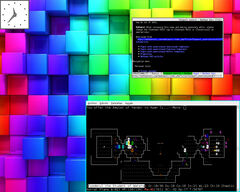
Un escritorio más colorido. Ahora el borde de las ventanas enfocadas es cian en lugar de naranja... ¡Eh, la terminal de abajo muestra una de las poquísimas veces que he ganado a Nethack  !
!
Nótese que, como ya sucede en Evilwm o Cwm, el ratón aquí es más bien un complemento muy cómodo, pero por sí solo no resulta suficiente: debe recurrirse también al teclado. Básicamente porque no hay una interfaz gráfica con elementos diferenciados sobre los que clicar. De modo que, ¿mover una ventana? [Alt] + arrastrar con el botón izquierdo del ratón. ¿Hacerla más grande o más reducida? [Alt] con el botón derecho... ¿Elevarla o relegarla al fondo de la pila? [Alt] y el botón central, o bien presionar [Alt] + R cuando posea el foco. Sí, ésta es la mecánica.
Incluso cabe la opción de prescindir del ratón totalmente —si se ha roto, o si uno es un poco masoquista— y usar el teclado para todo, todo y todo. Incluso para manejar el foco: aunque éste siga al ratón, uno puede saltar de una ventana a otra pulsando [Tecla modificadora] + [Tab]. Mcwm, Cwm y Evilwm no son los únicos gestores de ventanas que alardean de esto, así que debe existir cierto público que lo demanda. A mí no se me antoja un modo de trabajo muy atractivo. Puede servir si la mayor parte de lo que uno hace en sus sesiones es abrir Xterms y ejecutar cosas en ellas; pero los programas gráficos convencionales —pongamos, por ejemplo, Firefox— asumen o hasta requieren la presencia de un ratón. Y si alguien va a emplear un ratón para clicar en enlaces de páginas web, manejar ventanas con él resulta también de lo más natural y adecuado. Recurrir exclusivamente al teclado lo considero pues una solución para casos muy específicos. Ahí está, de todos modos.
Y este énfasis en el teclado hace necesario consultar el manual para aprender al menos las combinaciones imprescindibles. Mcwm no es complicado y un macaco seguramente podría dominarlo en tres tardes, mas tampoco resulta muy accesible para un usuario sin conocimientos previos; comprenderlo a base de improvisar cosas con el ratón, clicar aquí, arrastrar allá..., en este caso no es un plan realista. Insisto, hay que leer las instrucciones; pero éstas son muy elementales y cabrían en un folio.
Mcwm implementa escritorios virtuales, en principio diez. Como suele ser habitual en entornos modernos, en su modalidad de espacios de trabajo independientes. Sin embargo su manejo resulta un tanto rudimentario. Por ejemplo, ¿queréis mover una ventana de un escritorio a otro? El método se explicaría así: primero hay que convertir esa ventana en «pegajosa» —el manual de Mcwm las llama «fijas», de ahí que haya que pulsar [Alt] + F—, luego pasar al escritorio virtual donde queremos dejarla, y ya ahí presionar de nuevo [Alt] + F para devolverla a su estado de ventana normal. Un tanto engorroso, aunque puede disculparse puesto que se trata de una operación que la mayoría de usuarios sólo realizan esporádicamente.
¿Y combinar Mcwm con accesorios de terceros? ¿Paneles, barras de tareas, paginadores? Pues... No es tan fácil como debería, debido a que el gestor sólo implementa el estándar EWMH de un modo muy limitado. Probé varios paginadores —Ipager, Netwmpager— y no di con ninguno que sirviera. Con los paneles tuve una suerte parecida, sólo encontré alguno que funcionó de una manera parcial, tan parcial que no puedo decir que fuese muy útil. Bueno, siempre cabe recurrir a esas utilidades más primitivas que llevan largos años dejándose ver en entornos minimalistas: 9menu para implementar menús, Wbar  o Xmtoolbar
o Xmtoolbar  —ojo, requiere Motif— para disponer de iconos de inicio rápido, Idesk o ROX Filer para colocar iconos en el escritorio... Vamos, aún hay alternativas.
—ojo, requiere Motif— para disponer de iconos de inicio rápido, Idesk o ROX Filer para colocar iconos en el escritorio... Vamos, aún hay alternativas.
Sin más cosas que comentar, pasemos a...
Opciones de personalización
Mínimas. Claro, Mcwm ni siquiera tiene mucho que personalizar.
Los ajustes más obvios —color y tamaño del borde de las ventanas, programa a ejecutar cuando se pulse [Tecla modificadora] + [Intro]— pueden hacerse mediante opciones de ejecución en el momento de cargar el gestor, desde la línea de comandos, el fichero .xinitrc, etc. La página de manual las explica, suman cerca de media docena.
Otros detalles deben cambiarse editando el fichero config.h del código fuente y compilando una nueva copia de Mcwm. Por ejemplo, cuál será la tecla modificadora, las acciones a realizar cuando se clique con el ratón en el fondo del escritorio... Ah, y los atajos de teclado: quien desee modificar alguno debe acudir aquí.
El modelo de enfoque no admite cambios. Y el movimiento de las ventanas es opaco y tampoco existe alternativa.
Documentación

Un escritorio con tonos rojizos y un reloj transparente en la parte superior (Xonclock  ). En el borde inferior he invocado a Dmenu para ejecutar alguna aplicación.
). En el borde inferior he invocado a Dmenu para ejecutar alguna aplicación.
La página de manual es corta y va directa al grano. Explica todo lo que hay que saber.
Aciertos
- Muy pequeño, uno de los gestores de ventanas más pequeños que he probado hasta ahora.
- Opciones de ejecución, que le permiten al usuario ajustar los aspectos más visibles de Mcwm en el momento de iniciarlo.
- Simple, relativamente fácil de aprender. En realidad basta con memorizar cuatro o cinco atajos de teclado para ir funcionando.
- Posibilidad de ajustar ventanas a los bordes del escritorio. Eh, esto siempre me gusta, no preguntéis por qué.
Inconvenientes
- La mayoría de usuarios querrá modificarlo, porque un borde de un píxel de ancho alrededor de cada ventana es difícil de ver, al menos si has cumplido ya los treinta años.
- Uno puede minimizar ventanas... ¡Pero no recuperarlas! Salvo que recurra a algún apaño con Xdotool y alguna otra herramienta externa. A las soluciones que se adjuntan con Mcwm —los scripts
9iconymcicon— les falta refinamiento. - El movimiento opaco de las ventanas significa que el gestor es lento, y exigente con el procesador, en máquinas antiguas sin aceleración gráfica. Sí, como la mía.
- Si se le permite al usuario expandirse por diez escritorios virtuales, disponer de un pager hubiera resultado de gran ayuda para orientarse. Mcwm no implementa ninguno, y su falta de compatibilidad con EWMH impide el uso de paginadores independientes. Esto iba a subsanarse en versiones posteriores del gestor.
Conclusión
En fin, no hablamos de un programa complicado con muchas funciones sutiles que dominar. Tampoco le hacen falta. Con Mcwm, uno puede desenvolverse con una eficiencia razonable una vez ha hecho suyos los atajos de teclado más frecuentes.
Como ya he señalado antes, podría pasar por una réplica moderna de Evilwm. ¿Y moderna significa mejor? Bueno... En realidad yo prefiero a Evilwm, más flexible y compatible con accesorios de terceros. De hecho, a alguien que haya leído este artículo y piense «eh, me interesa el enfoque general de Mcwm» sin duda le recomendaría probar en su lugar Evilwm.
Aun así se trata de un gestor de ventanas diminuto y bastante práctico, ideal para los amantes del minimalismo.
 Mcwm
Mcwm![Apta para cualquier navegador [Apta para cualquier navegador]](imgs_pag/cualqnav.png)
![Cumple con el estándar HTML [Cumple con el estándar HTML]](imgs_pag/valid-html401.png)
![Cumple con el estándar CSS [Cumple con el estándar CSS]](imgs_pag/vcss.png)